Excel'de gizli hücreleri nasıl bulup seçebilirim?
Normalde, bir hücreyi gizli olarak biçimlendirdiğimizde, çalışma sayfasını koruduktan sonra hücre içeriği formül çubuğunda gösterilmez. Ancak, hangi hücrelerin gizli olarak biçimlendirildiğini unutabilirsiniz. Burada, Excel'deki gizli hücreleri bulmanın ve seçmenin birkaç yolunu paylaşacağım.
Belirli bir aralıktaki gizli hücreleri bul ve seç
Tüm çalışma kitabındaki gizli hücreleri bul ve vurgula
 Belirli bir aralıktaki gizli hücreleri bul ve seç
Belirli bir aralıktaki gizli hücreleri bul ve seç
Bu yöntem, belirli bir aralıktaki tüm gizli hücreleri bulmayı ve Kutools for Excel'in Biçimli Hücreleri Seçme yardımcı programıyla bunları seçmeyi anlatmaktadır. Aşağıdaki adımları izleyebilirsiniz:
Excel için Kutools - Excel için 300 adet temel araç içeren bir paket. Sürekli ücretsiz AI özellikleriyle çalışın! Hemen indirin!
Adım 1: Gizli olarak biçimlendirilmiş bir hücre bulun.
Not: Eğer gizli olarak biçimlendirilmiş bir hücre bulamazsanız, bir hücre seçip onu gizli olarak biçimlendirebilirsiniz: Bir hücre seçin ve sağ alt köşedeki bağlantıya tıklayın. ![]() bu simgenin altında yer alan Yazı tipi grubunda Ana Sayfa sekmesinde; açılan Hücreleri Biçimlendir iletişim kutusunda Gizli seçeneğini işaretleyin Koruma sekmesinde, ve Tamam düğmesine tıklayın. Aşağıdaki ekran görüntülerine bakın:
bu simgenin altında yer alan Yazı tipi grubunda Ana Sayfa sekmesinde; açılan Hücreleri Biçimlendir iletişim kutusunda Gizli seçeneğini işaretleyin Koruma sekmesinde, ve Tamam düğmesine tıklayın. Aşağıdaki ekran görüntülerine bakın:

Adım 2: Kutools > Seç > Biçimli Hücreleri Seç'e tıklayın.

Adım 3: Açılan Biçimli Hücreleri Seçme iletişim kutusunda şunları yapmanız gerekiyor:
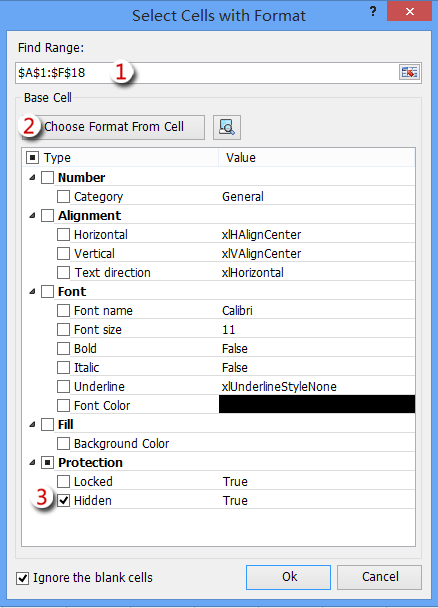
(1) Aşağıdaki düğmeye tıklayın ![]() düğmesine tıklayın Arama Aralığı kutusunda, tüm gizli hücreleri seçmek istediğiniz alanı seçin ve Tamam düğmesine tıklayın;
düğmesine tıklayın Arama Aralığı kutusunda, tüm gizli hücreleri seçmek istediğiniz alanı seçin ve Tamam düğmesine tıklayın;
(2) Hücrelerden Biçim Seç düğmesine tıklayın, ardından Adım 1'de bulduğunuz veya biçimlendirdiğiniz gizli hücreyi seçin ve iletişim kutusunu kapatmak için Tamam düğmesine tıklayın;
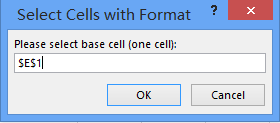
(3) Yalnızca Koruma bölümündeki Gizli seçeneğini işaretleyin;
(4) Tamam düğmesine tıklayın.
Adım 4: Ardından bir iletişim kutusu açılacak ve size kaç hücre seçildiğini bildirecek. Onu kapatmak için Evet düğmesine tıklayın.

Şimdi, belirli bir aralıktaki tüm gizli hücrelerin seçili olduğunu göreceksiniz.
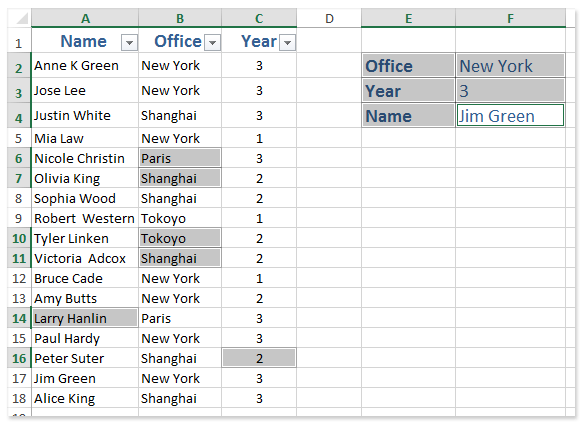
Kutools for Excel - Excel'i 300'den fazla temel araçla güçlendirin. Sürekli ücretsiz AI özelliklerinden yararlanın! Hemen Edinin
 Tüm çalışma kitabındaki gizli hücreleri bul ve vurgula
Tüm çalışma kitabındaki gizli hücreleri bul ve vurgula
Bu yöntem, tüm çalışma kitabındaki tüm gizli hücreleri bulmanıza ve Kutools for Excel’in GizliFormül Aralığını Vurgula yardımcı programıyla bu gizli hücreleri otomatik olarak renkle doldurmanıza rehberlik edecektir. Aşağıdaki adımları izleyebilirsiniz:
Excel için Kutools - Excel için 300 adet temel araç içeren bir paket. Sürekli ücretsiz AI özellikleriyle çalışın! Hemen indirin!
İşletme > Çalışma Tasarımı'na tıklayarak Tasarım sekmesini etkinleştirin, ardından Tasarım > GizliFormül Aralığını Vurgula'ya tıklayın. Aşağıdaki ekran görüntülerine bakın:
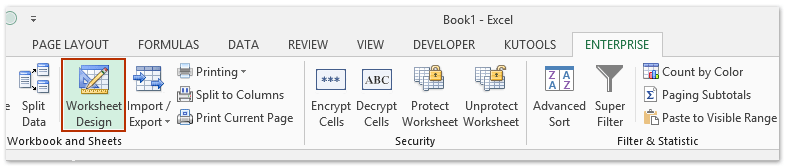
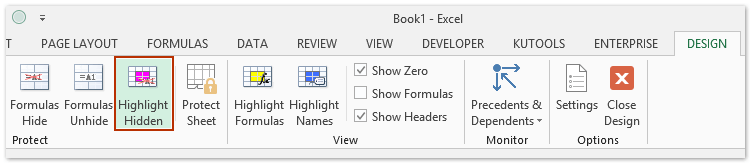
Ardından, tüm gizli hücrelerin hemen renk ile vurgulandığını göreceksiniz.

Kutools for Excel - Excel'i 300'den fazla temel araçla güçlendirin. Sürekli ücretsiz AI özelliklerinden yararlanın! Hemen Edinin
 İlgili Makaleler
İlgili Makaleler
Excel'de tüm kalın hücreleri veya metinleri nasıl tanımlar ve seçersiniz?
Excel'de belirli ölçütler temelinde hücreleri nasıl bulabilir veya seçebilirsiniz?
En İyi Ofis Verimlilik Araçları
Kutools for Excel ile Excel becerilerinizi güçlendirin ve benzersiz bir verimlilik deneyimi yaşayın. Kutools for Excel, üretkenliği artırmak ve zamandan tasarruf etmek için300'den fazla Gelişmiş Özellik sunuyor. İhtiyacınız olan özelliği almak için buraya tıklayın...
Office Tab, Ofis uygulamalarına sekmeli arayüz kazandırır ve işinizi çok daha kolaylaştırır.
- Word, Excel, PowerPoint'te sekmeli düzenleme ve okuma işlevini etkinleştirin.
- Yeni pencereler yerine aynı pencerede yeni sekmelerde birden fazla belge açıp oluşturun.
- Verimliliğinizi %50 artırır ve her gün yüzlerce mouse tıklaması azaltır!
Tüm Kutools eklentileri. Tek kurulum
Kutools for Office paketi, Excel, Word, Outlook & PowerPoint için eklentileri ve Office Tab Pro'yu bir araya getirir; Office uygulamalarında çalışan ekipler için ideal bir çözümdür.
- Hepsi bir arada paket — Excel, Word, Outlook & PowerPoint eklentileri + Office Tab Pro
- Tek kurulum, tek lisans — dakikalar içinde kurulun (MSI hazır)
- Birlikte daha verimli — Ofis uygulamalarında hızlı üretkenlik
- 30 günlük tam özellikli deneme — kayıt yok, kredi kartı yok
- En iyi değer — tek tek eklenti almak yerine tasarruf edin